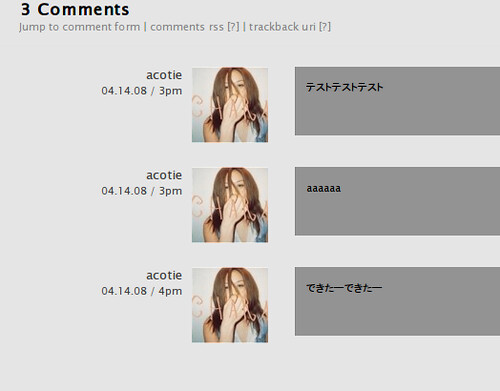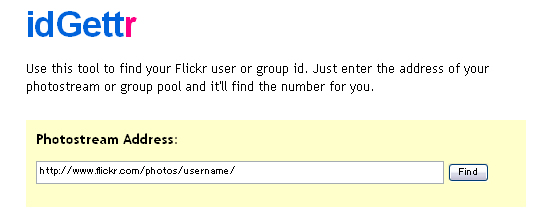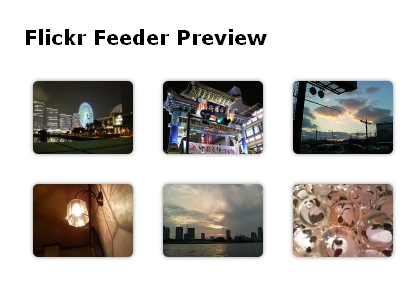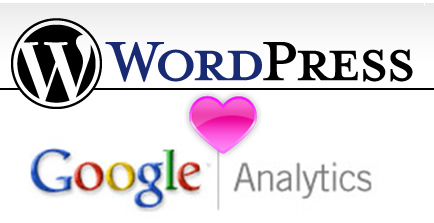WordPressのアップグレード
WordPress ME 2.2.3→ WordPress 3.01にアップグレードをした時のメモ。
WordPressのアップグレード
WordPressオフィシャルのサイトからアップグレード方法が載っているので参考にした。
DBのバックアップ→サーバ上のデータのバックアップ→WPのプラグインすべて無効化→削除対象のファイルやディレクトリを削除→新しいバージョン(3.01)のソースを上書きに注意してアップ→
→WP管理画面はいる→MySQLのバージョンに対応してないから移行できませんって言われる→仕方がなくアップグレード→移行ツール使う→データソース名を適当にするとそのままの名前になってしまった→設定ファイル変更→ログインできた
結果的にWordPressのアップグレードをしようとしたらMySQLのバージョンアップ、プラグインの整理・バージョンアップと少しテンプレをいじったりとすべて変えてしまった。
もろもろ約1時間くらいで終わって、互換性がないプラグインについてハマってたのが30分くらい。
tag付けできるプラグインが使えなくなっていたのとsyntaxhighlighterが動かなかったくらい。
MySQL4.x系 → MySQL 5.x系へアップグレード
移行ツール使ったらミスってデータベース名が変わってしまった。この上なくめんどくさい。
データベース名を変えてしまったおかげでWPだけでなくMTも設定を変えなくてはいけないことになった。
各種プラグインのアップグレード
- はてなスタープラグイン 追加
- Syntax Highlighter Evolvedプラグインのアップグレード
1. はてなスタープラグインの追加
はてなスターをブログに設置するにはとかWordPressを “はてな化” する方法 を参考にさせてもらいました。
直接テンプレートに埋め込むのもいいけど、テンプレを差し替えた時のことを考えると楽だったのでさくっと導入。
2. SyntaxHighlighter Evolvedプラグインのアップグレード
アップグレードしたのはいいけど新しいテンプレートに反映されなかった。
readme.txt読んだら、使っているテーマのfooter.phpに <?php wp_footer(); ?> を追加してね。って書いてたorz
おまけ
最近はコードを書く事、コードに触れる事も本当に楽しい。
なるべく個人的な時間もコードやライブラリに触れる時間を増やすということが目標でもあります。
気付いたことをもっとブログを書いていこうと思った次第です。